三菱FXGPWIN编程软件的使用
路检查]检出错误时,它并不一定导致PLC或操作方面的错误。特别是在PLC的某些情况下,双线圈输出并不认为是错误的,如在步进梯形图中它是允许的。
(7)查找功能
欲想从开始步的位置显示程序,可通过执行[查找] - [到顶]菜单操作或按[Ctrl] + [HOME]键操作,若想到程序的最后一步显示程序,可执行[查找] - [到底]菜单操作或按[Ctrl] + [End]键操作。
元件名查找、元件查找、 指令查找、触点/线圈查找等均可通过执行[查找]菜单栏实现。
确认并查找一个任意程序步,可执行[查找] - [到指定程序步]菜单,屏幕上显示程序步查找对话框,输入待查的程序步,点击运行按钮 或按[Enter]键,执行指令,光标移动到待查步处同时改变显示。
改变元件地址 改变特定软元件地址的操作方法是:执行[查找] - [改变元件号]菜单操作,屏幕显示改变元件的对话框,设置好将被改变的元件及范围, 敲击运行按钮或[Enter]键执行命令。[例如]用X20至X25替换X10至X15,在[被代换元件]输入栏中输入X10至X15并在[代换起始点]处输入X10,用户可设定顺序替换或成批替换,还可设定是否同时移动注释以及应用指令元件。
改变触点类型 将A触点与B触点互换的操作方法是:执行[查找] - [改变位元件]菜单操作,改变A、B触点的对话框出现,指定待换元件范围,点击运行按钮 或按[Enter]键,改变A、B触点的变换得到执行,可选择顺序改变或成批改变。注意这里被指定的元件仅限于同类元件。
交换元件地址 互换两个指定元件的操作方法是:执行[查找] - [交换元件号]菜单,屏幕显示互换元件对话框,指定互换元件,点击运行按钮或按[Enter]键执行命令,可指定逐次交换或成批交换。注意只能指定同类元件进行互换。
标签设置 为运行程序到指定步数而设置,其操作方法是:执行[查找] - [标签设置]菜单操作,光标所在处的程序步即被标定。在线路窗口中, 线路块的起始步被设置。注意最多只能设定5个步数。
跳向标签 跳至标签设置处,操作方法:执行[查找] - [跳向标签]菜单操作,屏幕显示跳向标签对话框,选择已设置标签的位置,再点击运行按钮或按[Enter]键予以执行。
(8)视图命令
在视图菜单中选择“显示梯形图”、“指令表”、“SFC(顺序功能图)”、“注释视图”。
执行[视图] - [注释视图]-[元件注释]/[元件名称]菜单操作,在对话框中选择要显示的元件号,将显示该元件及相邻元件的注释和元件名称。
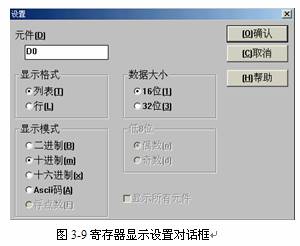
执行[视图] - [注释视图]-[程序块注释]或[线圈注释],显示前必须设置起始的步序号,确认后,窗口显示出步序号和程序块注释或线圈注释。
执行[视图] - [寄存器视图]菜单操作,窗口将显示如图3-9所示。选择显示格式为”列表”时,可以选择二进制、十进制、十六进制、ASCⅡ码中的任一种方式来显示所有寄存器的数据。选择显示格式为”行”时,可以显示各个寄存器分别以十进制、十六进制、ASCⅡ码、二进制所表示的数据。
执行[视图] - [显示比例]菜单操作,可以改变梯形图的显示比例。
执行[视图] - [TC设置表]菜单操作,显示程序中计数器及定时器的设置表,如果在列表窗口中光标处显示T或C,则元件被标为起始点,即使没有T或C指定起始步,在元件显示后可设置24处的值,未被输出命令作用的T、C的显示区域为空白。
利用视图菜单还可以执行工具栏、状态栏、功能键的显示操作以及查看触点/线圈列表、已用元件列表、TC设置表显示等。
三菱FXGPWIN编程软 相关文章:
- Windows CE 进程、线程和内存管理(11-09)
- RedHatLinux新手入门教程(5)(11-12)
- uClinux介绍(11-09)
- openwebmailV1.60安装教学(11-12)
- Linux嵌入式系统开发平台选型探讨(11-09)
- Windows CE 进程、线程和内存管理(二)(11-09)
